怎么删除电脑端微信上的聊天记录
随着微信的普及,我们经常通过电脑端进行微信聊天,有时候我们可能会因为一些原因希望删除电脑上的微信聊天记录。如何删除电脑端微信上的聊天记录呢?在本文中我们将介绍一些简单可行的方法,帮助您轻松删除电脑上的微信聊天记录。无论是为了保护个人隐私,还是为了释放电脑存储空间,这些方法都将帮助您实现这一目标。让我们一起来看看吧!
步骤如下:
1.有两种方式可以进入到微信的文件夹,我们先说快速进入到存储微信信息的文件夹,第一步双击桌面上我的电脑图标,
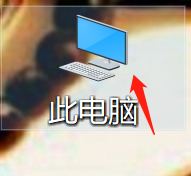
2.双击玩之后我们就会进入到我的电脑的目录下,在里面找到文档双击它,
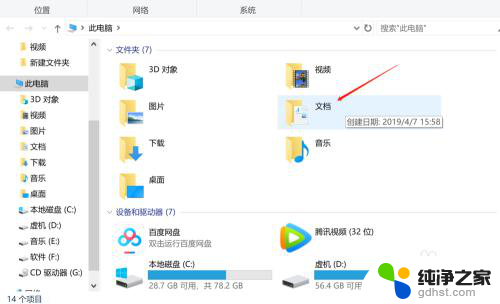
3.双击之后我们就进入到了文档目录下,在文档目录下面找到“WeChat Files”文件夹双击它
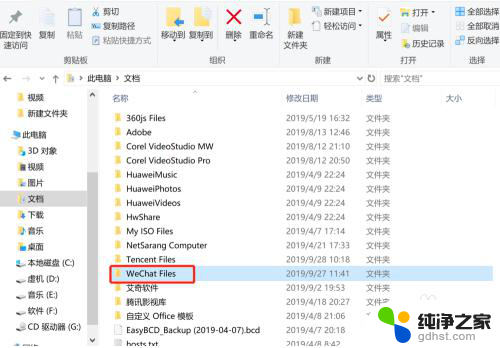
4.双击它之后我们就进入到存储微信的目录,在里面找的你登录的微信名称的文件夹。选中你的微信文件夹点鼠标右键,在弹出的属性栏里面找到删除字样,点击 这删除就OK了,
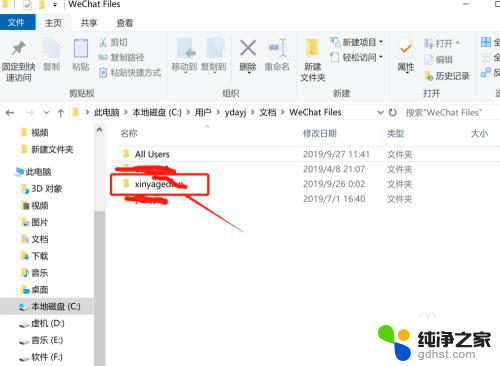
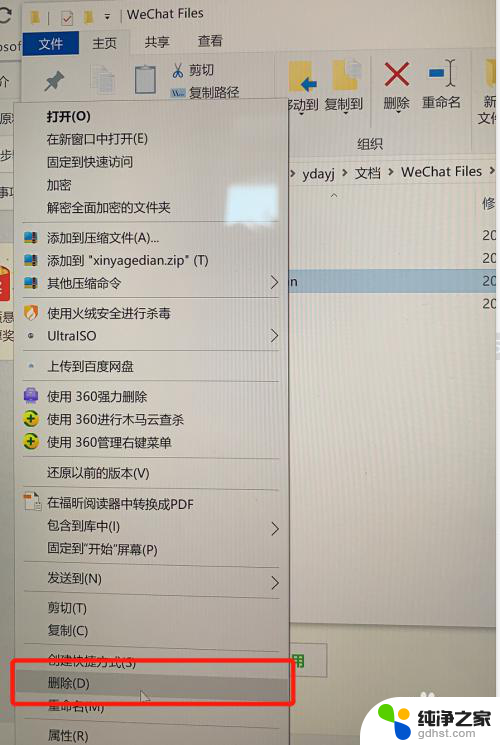
5.还有些人的电脑打开我点电脑里面没有文档怎么办,下面我们就来说下例外一种通过C盘进入存储微信的目录。首先还是双击我的电脑,在里面找到C盘双击它
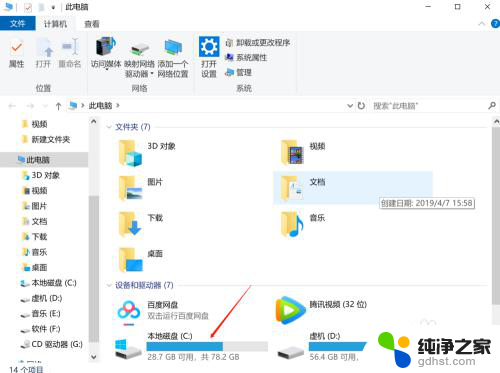
6.进来之后我们在C盘的目录下找用户双击它,
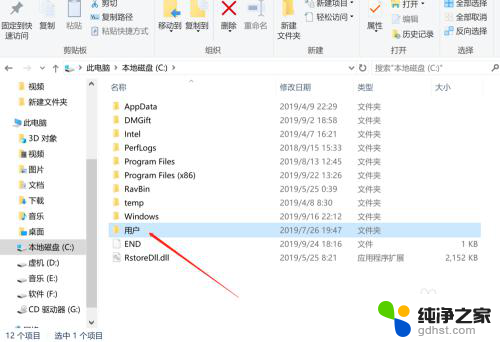
7.进到用户目录下面我们选中我们登录电脑的用户名双击它,这用户名就是我们登录时候用的是哪个账号登录计算机的。记住是在登录的计算机名,不要搞错了,
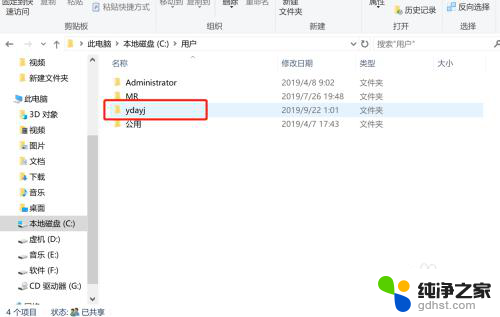
8.进来之后我们就到了用户登录的目录下同样是找到文档双击它,双击它之后我们就到了上面的第3步骤那里,接下来就按第3步往下操作就好了。
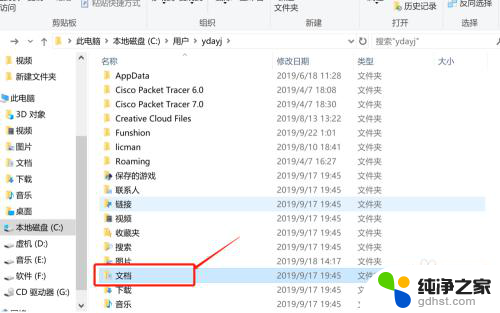
以上就是如何删除电脑端微信上的聊天记录的全部内容,有需要的用户可以根据步骤进行操作,希望对大家有所帮助。
- 上一篇: 电脑切换大写字母按什么键
- 下一篇: 笔记本电脑上qq麦克风没声音
怎么删除电脑端微信上的聊天记录相关教程
-
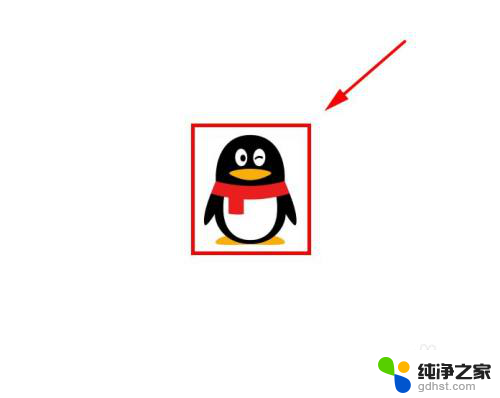 qq电脑端聊天记录怎么彻底删除
qq电脑端聊天记录怎么彻底删除2024-03-12
-
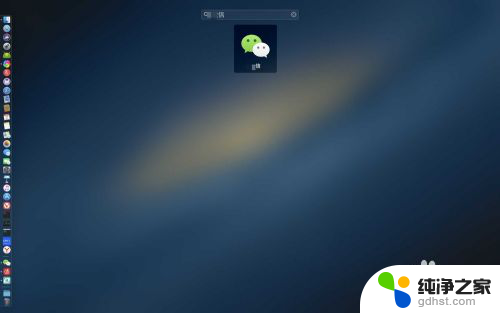 苹果电脑怎么删除微信聊天记录
苹果电脑怎么删除微信聊天记录2024-04-05
-
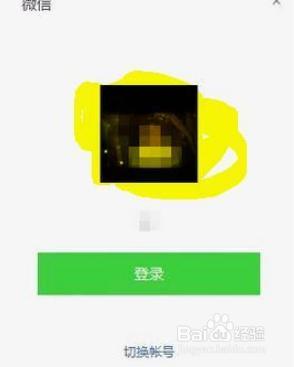 怎么看电脑里的微信聊天记录
怎么看电脑里的微信聊天记录2024-02-10
-
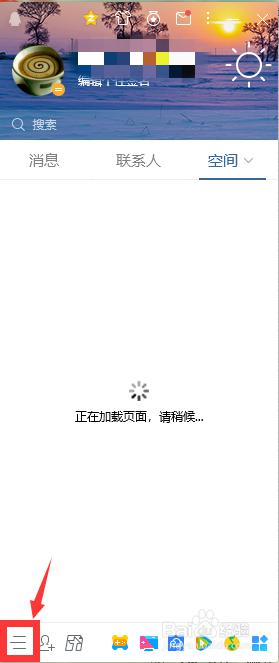 电脑上qq如何删除聊天记录
电脑上qq如何删除聊天记录2024-03-04
电脑教程推荐
- 1 电容麦连接声卡没声音
- 2 word文档中的回车键箭头怎么消除
- 3 如何让电脑玩游戏不卡
- 4 excel筛选不能用怎么办
- 5 文件怎么批量修改后缀
- 6 复印机怎么扫描到电脑上
- 7 微信视频怎么没有声音了
- 8 插入u盘在电脑上怎么打开
- 9 文档怎么解除只读模式
- 10 微信登录不了是什么原因